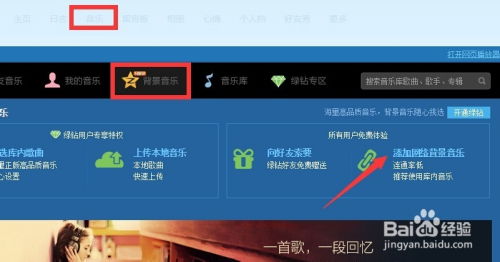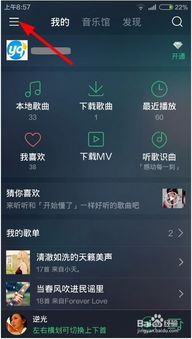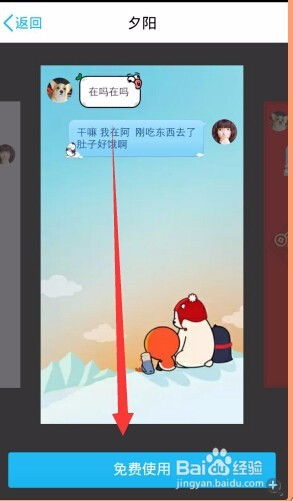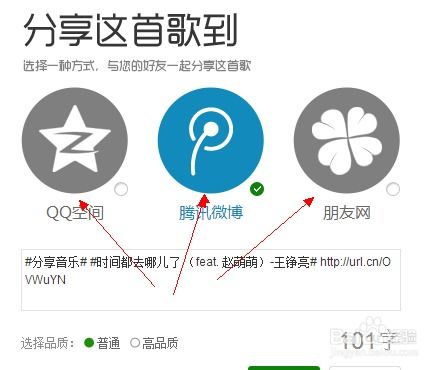打造个性音乐空间:轻松学会更换QQ音乐背景图片的秘籍
怎样更换QQ音乐的背景图片
QQ音乐作为一款功能丰富的音乐播放软件,不仅提供了海量的音乐资源,还允许用户根据个人喜好自定义界面,其中就包括更换背景图片。无论你是使用电脑版还是手机版QQ音乐,都可以轻松完成这一操作。以下是一份详细指南,帮助你学会如何更换QQ音乐的背景图片。
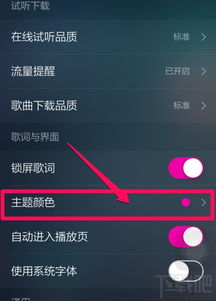
电脑版QQ音乐更换背景图片
对于使用电脑版QQ音乐的用户,可以按照以下步骤来更换背景图片:
1. 打开QQ音乐:
首先,确保你已经安装并打开了QQ音乐软件。
2. 进入个性化设置:
在QQ音乐的主界面上,找到并点击右上角的“衣服”图标。这个图标通常用于表示个性化设置或皮肤更换。
3. 选择自定义皮肤:
在弹出的个性化设置窗口中,你会看到多种皮肤供你选择。这时,你需要点击“自定义皮肤”选项。
4. 选择本地图片:
在自定义皮肤页面中,点击“选择本地图片”按钮。这时,会弹出一个文件选择对话框,你可以浏览你的电脑,找到并选择你喜欢的图片作为背景。
5. 应用设置:
选择好图片后,点击“确认”或“应用”按钮,QQ音乐的背景图片就会立即更换为你所选的图片。
通过这些步骤,你就可以成功地为你的电脑版QQ音乐设置一张个性化的背景图片了。
手机版QQ音乐更换背景图片
对于使用手机版QQ音乐的用户,可以通过以下步骤更换背景图片:
1. 打开QQ音乐APP:
首先,确保你已经下载并安装了最新版本的QQ音乐APP,然后打开它。
2. 进入“我的”页面:
在APP主界面上,找到并点击底部的“我的”选项,进入个人中心页面。
3. 进入个性化设置:
在个人中心页面中,你可以看到头像和背景图。这时,点击背景图区域,或者在右上角找到并点击三个点图标(更多选项)。
4. 选择背景图设置:
在弹出的选项菜单中,选择“背景图设置”或“个性化装扮中心”。
5. 选择自定义背景:
在背景图设置页面,你会看到多种预设背景图,这时你需要点击“自定义背景”选项。
6. 选择图片来源:
在自定义背景页面中,你可以选择从手机相册中挑选图片,或者直接拍摄一张照片作为背景。通常点击“从相册选择”按钮。
7. 选择并应用图片:
在手机相册中浏览并选择你喜欢的图片,然后点击“确定”或“使用”按钮。QQ音乐的背景图片就会立即更换为你所选的图片。
如果你使用的是iOS系统的iPhone,比如iPhone 13,并且操作系统是iOS 16,操作步骤可能略有不同:
1. 进入“我的”页面:
同样,在APP主界面上,点击底部的“我的”选项。
2. 进入更多设置:
在个人中心页面中,点击右上角的三个横线图标(更多选项)。
3. 进入个性化装扮中心:
在更多选项中,选择“个性化装扮中心”。
4. 选择自定义背景:
在个性化装扮中心页面中,点击“我的”,然后选择“自定义背景”。
5. 选择图片并应用:
按照前面的步骤,从手机相册中选择你喜欢的图片,然后点击“确定”即可。
通过这些步骤,无论是Android系统还是iOS系统的手机用户,都可以轻松地为QQ音乐设置个性化的背景图片。
注意事项
1. 图片大小和质量:
在选择背景图片时,建议选择分辨率较高、大小适中的图片,以保证背景图片在QQ音乐界面中显示效果良好。
2. 版权问题:
确保所选的图片没有版权纠纷,否则可能会面临法律风险。尽量选择自己拍摄的照片或已经获得授权的图片。
3. 版本差异:
不同版本的QQ音乐软件可能在界面和功能上略有差异,如果遇到问题,建议查看软件内的帮助文档或联系QQ音乐客服。
4. 软件更新:
定期检查并更新QQ音乐软件,以确保能够使用最新的功能和界面设计。
总结
更换QQ音乐的背景图片不仅能让你的音乐播放界面更加个性化,还能带来更好的使用体验。无论是电脑版还是手机版QQ音乐,都可以通过简单的几步操作完成背景图片的更换。希望这篇指南能够帮助你成功设置个性化的QQ音乐背景图片,享受更加美好的音乐之旅。
通过这篇详细的介绍,相信你已经掌握了更换QQ音乐背景图片的方法。如果你还有其他问题或需要进一步的帮助,请随时联系QQ音乐客服或查看软件内的帮助文档。愿你有一个愉快的音乐播放体验!
- 上一篇: 一键清空微博所有聊天记录的教程
- 下一篇: 如何快速查询建行卡号信息
-
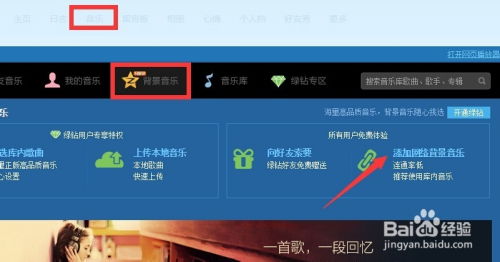 轻松学会:在QQ空间添加背景音乐的实用方法资讯攻略11-23
轻松学会:在QQ空间添加背景音乐的实用方法资讯攻略11-23 -
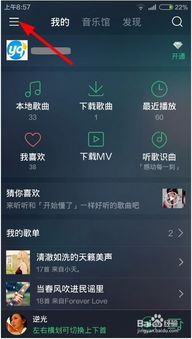 如何更改QQ音乐的个性化背景图资讯攻略11-19
如何更改QQ音乐的个性化背景图资讯攻略11-19 -
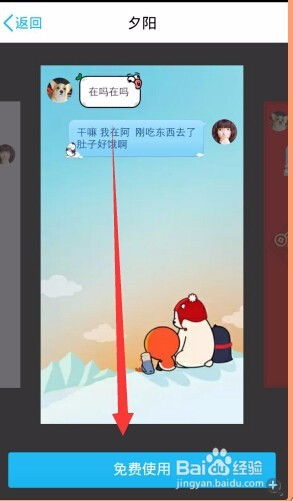 打造个性空间!轻松几步教你更换QQ聊天背景图片资讯攻略11-25
打造个性空间!轻松几步教你更换QQ聊天背景图片资讯攻略11-25 -
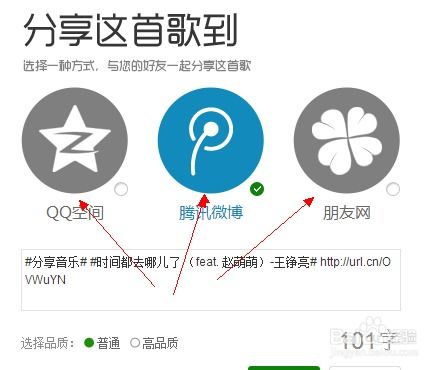 打造个性化空间背景音乐:轻松学会找音乐链接与自制背景音链资讯攻略11-25
打造个性化空间背景音乐:轻松学会找音乐链接与自制背景音链资讯攻略11-25 -
 QQ空间免费换肤大揭秘:轻松打造个性背景资讯攻略11-09
QQ空间免费换肤大揭秘:轻松打造个性背景资讯攻略11-09 -
 轻松学会:在QQ空间添加个性化背景音乐的步骤资讯攻略11-24
轻松学会:在QQ空间添加个性化背景音乐的步骤资讯攻略11-24